特殊パラメータの設定(上級)
概要
WIKIPLUSには様々な機能がありますが、一部の機能は設定画面を持たない数多くの設定項目があります。これらの設定を変更することで、エディタで利用できる色を抑制したり、画像貼り付けで利用できる項目を変えたりと、様々なバリデーションを実現できます。
ただし、これらは基本的には上級者向けの機能設定であり、WINDOWSでいうレジストリの変更や、firefoxなどのaboutconfig等のように、場合によっては回避不能になる不具合が発生することがあります。あくまで自己責任において設定変更をしてください。また、ここでしか設定できないような項目は、将来のWIKIPLUSのバージョンアップにおいて、互換性が保証された機能ではないことを留意して下さい。設定を変更する場合、バージョンアップ履歴は必ず目を通すようにして下さい。
これらの設定はUserconfigと呼ばれ、YAMLというマークアップ言語で記述します。YAMLの記述の詳しい説明については、YAMLのオフィシャルサイトをご覧下さい。
その他YAML記述の参考になるサイト例
Userconfigで設定できる項目例
- 許可するクラス名の設定
- 画像貼り付けサイズ設定
- 色(ウェブサイトサイトカラー)の設定
Userconfigの編集
user-config.ymlはFTPまたはFTPSでアクセスできるconfigフォルダ内にあります。
userconfigを変更する場合はこのファイルを変更し、アップロードします。
※userconfigは設定次第でサイトに大きな影響を与えます。該当ファイルを変更する際は必ず変更前ファイルをバックアップしてください。
※YMLファイルはインデント数や改行を間違えると正常に動作しないため、編集には十分注意して行ってください。
ブラウザでuserconfigを編集する場合
Userconfig画面にブラウザでアクセスするには、編集アドレスの最後に?cmd=uploadconfigを追加します。これは安易に変更するのには危険な機能ですので、メニューなどからは起動できないようになっています。
例】https://edit.wikiplus.net/xxxxx/index.html?cmd=uploadconfig
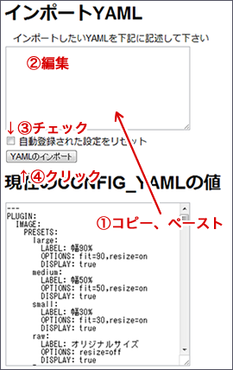
userconfigの修正は、画面下の「現在のCONFIG_YAMLの値」参照することから始まります。YAMLというマークアップ言語は改行やインデントに意味があります。インデントのスペースの数が異なると、データ構造に違いが起きます。
必要な部分だけを抜き出してコピーし、「インポートYAML」に上書きしたい部分だけを貼り付けします。こうすることで、将来のWIKIPLUSのバージョンアップ時、追従箇所が容易に分かるようになります。
「自動登録された設定をリセット」にチェックを入れると、これらの設定が初期化され、インポートYAMLに書かれた内容が組み込まれて取り込まれます。一方、チェックを外すと、現在の設定にインポートYAMLに書かれた内容が組み込まれます。
- 未チェックの時
- 初期化+インポートYAML
- チェックした時
- 現在の物+インポートYAML
設定が終わったら、「YAMLのインポート」ボタンをクリックしましょう。